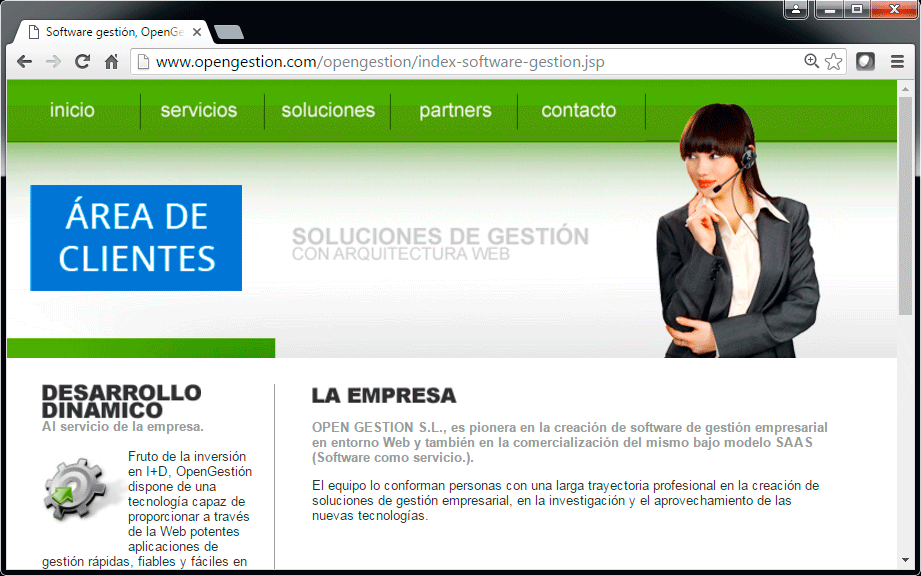1.Extranet de clientes inicio
La Extranet de clientes es un espacio Web disponible para cada cuenta de myGESTIÓN, en el cual se pueden publicar los pedidos y las facturas de los clientes para que éstos las tengan disponibles en cualquier momento, simplificando los procesos de comunicación y administración de nuestro negocio. Echa un vistazo al vídeo del funcionamiento de la Extranet:
Para hacer uso de la Extranet, sólo es necesario configurar la dirección de la Extranet: desde “Configuración>>Extranet”, hacer clic en  , poner el nombre que deseemos y hacer clic en
, poner el nombre que deseemos y hacer clic en  .
.
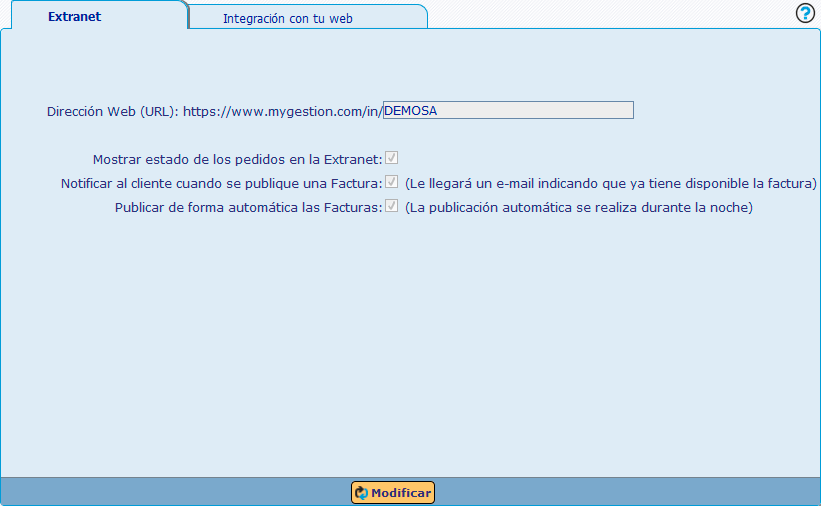
Una vez está activado el uso de la Extranet, ya podremos publicar las facturas y los pedidos de los clientes.
2.Mostrar estado de los pedidos inicio
Permitir ver el estado de los pedidos por los clientes inicio
Para permitir a los clientes el acceso al estado de sus pedidos, sólo es necesario ir a “Configuración>>Extranet” y marcar el check Mostrar estado de los pedidos en la Extranet.
De este modo, cuando se cree un nuevo pedido, automáticamente está disponible para el cliente final (no se hace comunicado automático al respecto).
Quitar los pedidos de la Extranet inicio
Para cancelar esta opción es suficiente con desmarcar el check que indicábamos en el punto anterior. A partir de este momento, el cliente sólo verá sus facturas publicadas.
3. Publicar facturas inicio
¿Cómo publicar las facturas? inicio
Existen dos modos de publicación de las facturas:
- Publicación automática (recomendado): accedemos al menú principal “Configuración>>Extranet” y marcamos el check Publicar de forma automática las facturas. Las facturas emitidas durante del día se publican en el proceso automático de la noche.
Asimismo, si marcamos el check Notificar al cliente cuando se publique una factura, en el mismo proceso, se notificará al cliente de que ya tiene su factura disponible.
Si a un cliente, por el motivo que sea, no se le quiere facilitar el acceso a la Extranet, desde su ficha de cliente, en la pestaña Extranet, se puede marcar Tiene acceso como NO. - Publicación manual: será necesario ir a “Ventas>>Facturas Emitidas” y hacer clic en el botón
 . Posteriormente, en la opción Publicar en Extranet. Esto nos mostrará una ventana nueva que nos permitirá elegir:
. Posteriormente, en la opción Publicar en Extranet. Esto nos mostrará una ventana nueva que nos permitirá elegir:
- Publicación o anulación de la propia publicación.
- Notificar a los clientes: esta opción aparecerá marcada por defecto.
- ¿Qué facturas se publicarán?:
- La factura en la que nos encontramos
- Todas las facturas de una selección previa: si antes de usar la opción de publicación hemos
realizado un filtro o una búsqueda específica - Un rango a seleccionar: elegimos un rango por serie y número de factura
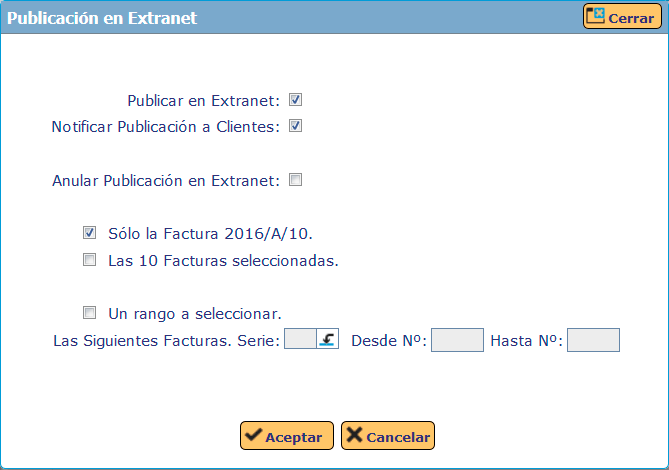
Una vez seleccionadas las opciones que nos interesen en cada momento, sólo tendremos que hacer clic en  y las facturas quedarán publicadas.
y las facturas quedarán publicadas.
¿Cómo 'des-publicar' las facturas? inicio
La 'des-publicación' de las facturas se realiza desde “Ventas>>Facturas Emitidas”, pinchando en el botón  y luego en la opción Publicar en Extranet.
y luego en la opción Publicar en Extranet.
Dentro de las opciones que se muestran, marcaríamos el check Anular Publicación en Extranet e indicaríamos la factura o facturas a 'des-publicar'.
4. Avisos y Órdenes de Trabajo inicio
Los avisos y las órdenes de trabajo que se generan a través del software SAT también se pueden gestionar desde la Extranet del Cliente. Desde la Extranet, el cliente puede:
- Visualizar Avisos y sus estados: Abierto o Cerrado.
- Visualizar Órdenes de Trabajo y sus estados de prioridad: Alta, Media o Baja.
Además, el cliente también puede:
- Dar de alta nuevos Avisos: desde la Extranet del cliente, pinchando en el botón
 .
. - Realizar anotaciones sobre las Órdenes de Trabajo: desde la orden de trabajo, pinchando en el botón de Compartir
 y seleccionando la opción de Avisar al cliente de la Orden. De esta forma, le llega una notificación al cliente para que indique sus observaciones acerca del trabajo realizado.
y seleccionando la opción de Avisar al cliente de la Orden. De esta forma, le llega una notificación al cliente para que indique sus observaciones acerca del trabajo realizado.
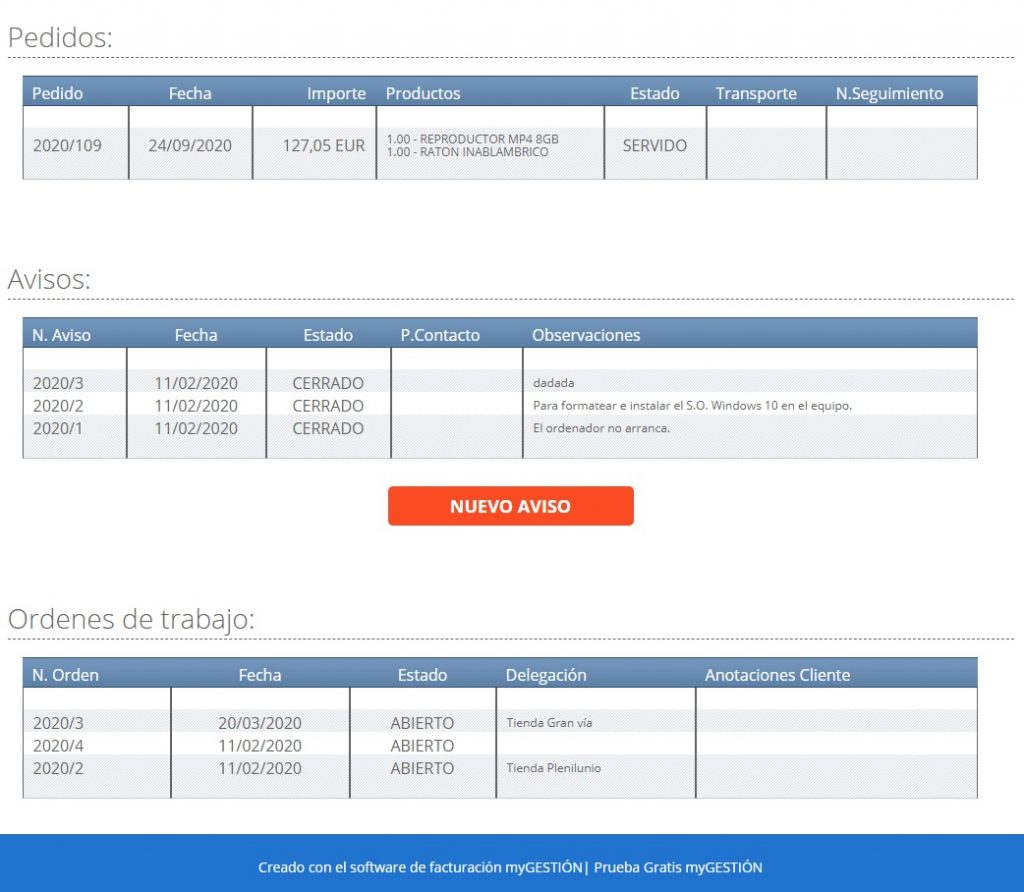
5. ¿Cómo accede el cliente? inicio
Para que el cliente pueda acceder a la Extranet debemos darle acceso. Para ello existen dos opciones:
- Alta automática con la publicación (opción recomendada*): Cuando hacemos una publicación de factura o facturas, si el cliente no tenía acceso previo, el sistema se encargará de dárselo. Además, si marcamos la opción de Notificación, le enviará un correo con los datos de acceso. Debemos tener en cuenta que si no marcamos la opción de Notificación al cliente, éste no podrá saber los datos de acceso y para acceder deberemos generarle de nuevo el alta.
- Alta desde la ficha del cliente (“Principal>>Clientes”):
- Alta automática: haciendo clic en el botón y luego en “Extranet>>Dar Acceso”. El sistema se encarga de generar la clave de acceso y notificar al cliente mediante correo electrónico (opción recomendada*).
- Alta manual: modificando la ficha del cliente; si accedemos a la ficha del cliente y vamos a la pestaña Extranet, podremos introducir una contraseña de manera manual, dándole acceso a la Extranet. No se recomienda esta opción pues no se notifica al cliente la generación del acceso y la clave no se genera de manera aleatoria (más segura) como en el caso anterior o como veremos en la siguiente opción.
Así pues, para acceder a la Extranet, el cliente debe conocer tres datos:
- Dirección de email: la existente en la ficha principal del cliente.
- Contraseña: se genera desde myGESTIÓN, tal como acabamos de ver.
- Dirección de la Extranet: la que creamos en ¿Cómo se usa la Extranet? (se puede ver en “Configuración>>Extranet”) o debajo del menú principal de la aplicación:

Es una práctica habitual enlazar a la Extranet desde la página web corporativa de la empresa para facilitar el acceso a los clientes. Con el fin de facilitar este proceso desde “Configuración>>Extranet” pestaña Integración con tu web, se dispone de un par de ejemplos de botones y el código HTML para tal efecto.
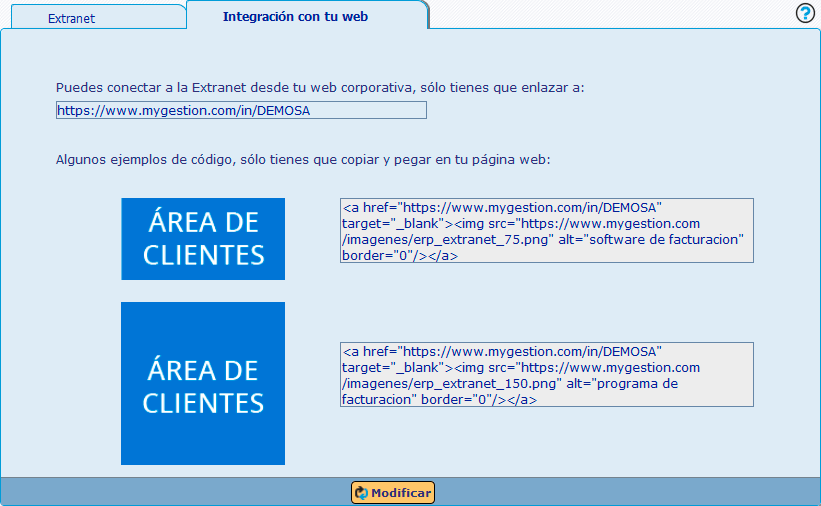
EJEMPLO: